Необхідність зробити скріншот на комп'ютері може виникнути з різних причин. Це і бажання показати розмальований робочий стіл, і показати вікно певної програми в якийсь момент часу, і багато інших різних причин.
Необхідність зробити скріншот на комп'ютері може виникнути з різних причин. Це і бажання показати розмальований робочий стіл, і показати вікно певної програми в якийсь момент часу, і багато інших різних причин.
Для того, щоб зробити скріншот, в різних операційних системах існують різні програмні засоби, що полегшують і спрощують цей процес, здатні перетворювати його з монотонного заняття в цікаве і захоплюючий захід.
Скріншоти в Windows
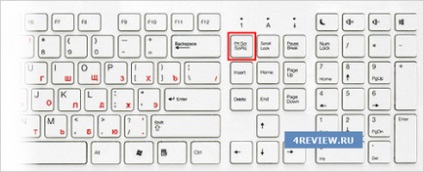
Такий функціонал є як в Windows XP, так і в Windows 7. Окремою програмою, яка є тільки в Windows 7, є "Ножиці". Ця програма дозволяє зробити скріншот всього екрану, або будь-якого активного вікна.
Як робити скрін на комп'ютері, користуючись цією програмою? Просто запустіть її з головного меню операційної системи. У головному вікні програми ви зможете вибрати, скріншот чого вам би хотілося зробити, а також якої форми він повинен бути. Після того, як ви побачите необхідний знімок екрана, збережіть його в потрібному форматі.

Універсальної комбінацією клавіш, що функціонує як в Windows XP, так і в Windows 7, є Alt + PrintScreen. Ця комбінація клавіш буде дуже корисна в тому випадку, якщо вам необхідно зробити знімок не всього екрану, а тільки того вікна, яке відкрито в даний момент.
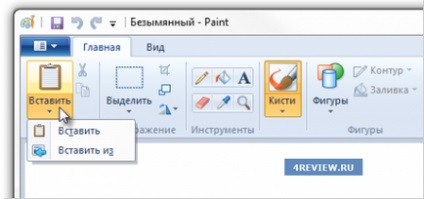
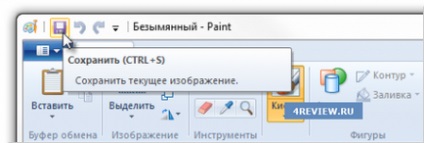
Скріншоти в Linux
Дуже цікава програма в Linux - KSnapShot. Якщо вона у вас встановлена, то після натискання клавіші PrintScreen відкриється саме вона. З'являється можливість вибрати, скріншот якого елементу екрану робити (або всього екрану). Потім, після того, як знімок буде зроблений, його можна буде зберегти в необхідному форматі.
Скріншоти в MacOS
Як на комп'ютері зробити скріншот, якщо встановлена MacOS? Запустіть програму "Знімок екрану" з головного меню операційної системи. Перейдіть "Знімок" - "Вікно". Потім область, знімок якої необхідно зробити, потрібно обвести курсором. Як тільки ви закінчите обведення, картинка з обраної областю буде збережена на робочому столі.
Якщо ви цікавитеся тим, як зробити Принтскрін на комп'ютері, але не хочете вдаватися до стандартних засобів операційної системи, скачайте програми, функціонал яких дозволить вам це зробити. Як приклад такого софта можна привести Skitch.
Скріншоти на Android і iPhone
Якщо ваше завдання - зробити скріншот на айфоне, просто затисніть одночасно верхню і нижню кнопки пристрою. Дочекайтеся характерного клацання. Потім екран "спалахне", і зображення автоматично збережеться в папці "Фотоплівка".
Ви маєте справу з пристроєм під управлінням Android? Ну що ж, тоді перебіг подій залежить від того, яка версія операційної системи у вас встановлена. Але незалежно від версії ви завжди можете завантажити на сервісі PlayMarket то програмне забезпечення, яке володіє необхідними функціями зняття скріншотів.